Bortsett fra de nye startskjerm- og brukergrensesnittendringene, inneholder Windows 8 også noen kraftige og nyttige funksjoner under hetten. Filhistorikk, Hyper-V, hurtig oppstart (hybridstart), Oppdater PC og Tilbakestill PC er noen av de beste funksjonene i Windows 8.
Oppdater PC-funksjonen er veldig nyttig for å problemløs og fikse ulike Windows-relaterte problemer uten å miste personlige filer og apper. Man kan starte Oppdater PC fra PC Innstillinger. Men hva om PCen din ikke starter, og du har ikke Windows 8 eller Windows 8.1 installasjonsmedier med deg? En ny funksjon i Windows 8 / 8.1 lar deg opprette en gjenopprettingsstasjon slik at du får tilgang til feilsøkingsverktøy og løser problemer uten å starte opp i Windows.
Når du starter opp med gjenopprettingsdisken, får du muligheter til å oppdatere PCen, tilbakestille PCen, gjenopprette PCen ved hjelp av et tidligere opprettet systemgjenopprettingspunkt, gjenopprette Windows ved hjelp av en bestemt systembildefil og løse oppstartsproblemer automatisk ved hjelp av det automatiske reparasjonsalternativet . Dessuten kan man også utføre avansert feilsøking ved hjelp av kommandoprompt.
Opprett en USB-stasjon for gjenoppretting i Windows 8 / 8.1
Trinn 1: Koble en USB-stasjon til PCen og lagre alle dataene før du går videre til neste trinn, da stasjonen slettes under prosessen.
Trinn 2: Bytt til skrivebordsmodus. Trykk på Windows + R-tastene for å starte Kjør dialog. I dialogboksen type control.exe og trykk deretter enter-tasten for å starte Kontrollpanel.

Trinn 3: Endre Vis ved til Små ikoner for å vise alle verktøy og alternativer. Klikk på Recovery for å starte Recovery-vinduet.
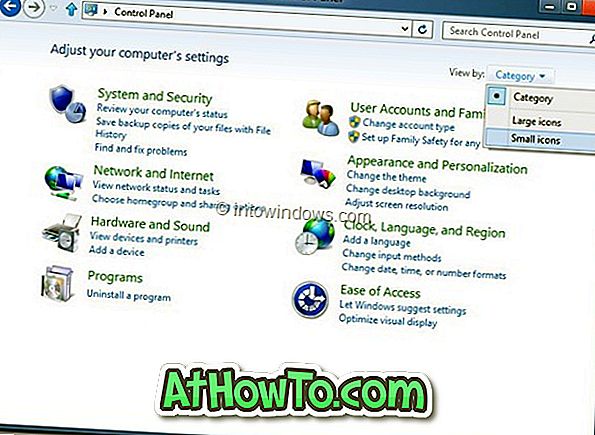
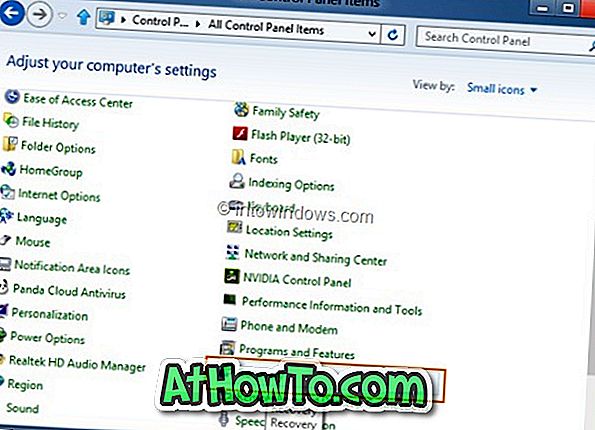
Trinn 4: Klikk deretter på Opprett en gjenopprettingsdriver . Klikk Ja for brukerkontokontrollposten for å starte Opprett en gjenopprettingsdriver. Hvis du blir bedt om å skrive inn administratorpassordet, vennligst gjør det.
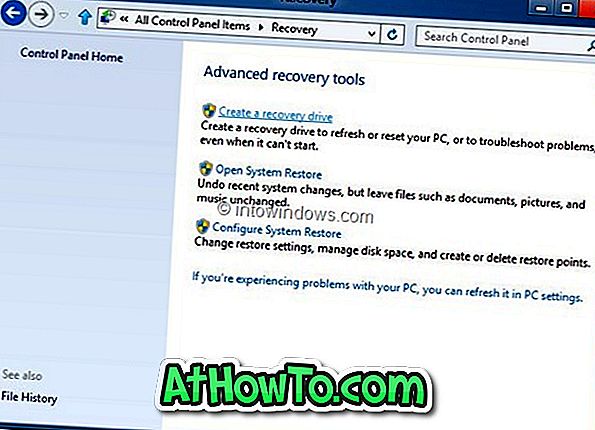
Trinn 5: Klikk på Neste-knappen, veiviseren vil skanne PCen for alle tilkoblede USB-stasjoner.
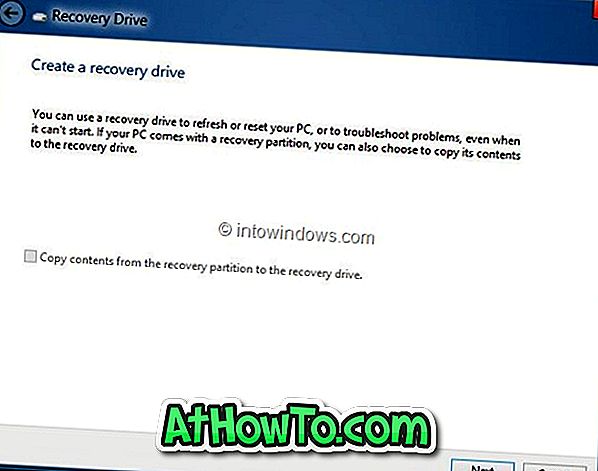
Trinn 6: I det følgende skjermbildet velger du USB-stasjonen du vil bruke som gjenopprettingsstasjon, og deretter klikker du Neste-knappen, og til slutt klikker du Opprett-knapp. Windows overfører nødvendige filer til stasjonen, og gjenopprettingsstasjonen din skal være klar om noen få minutter. Lykke til!
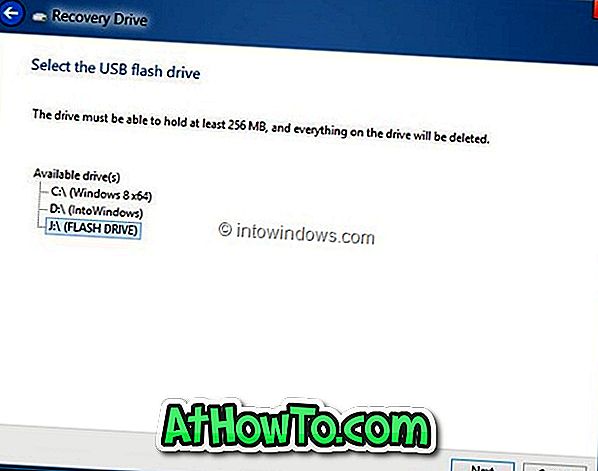
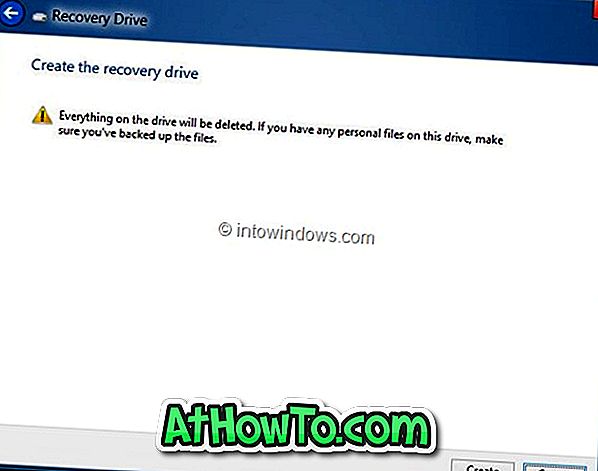
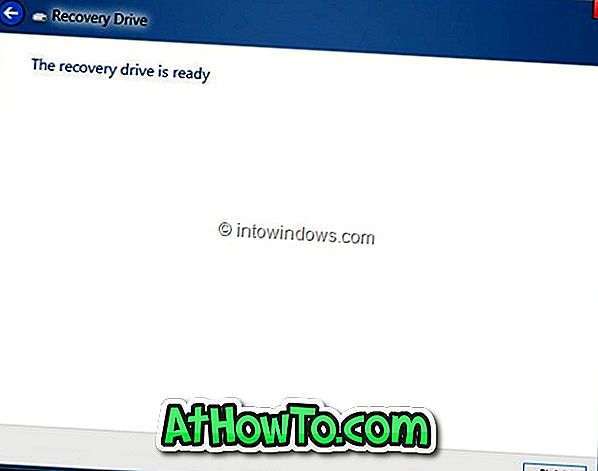
For å starte opp fra gjenopprettingsstasjonen må du aktivere USB oppstart i BIOS. Vær oppmerksom på at gjenopprettingsstasjonen ikke kan brukes til å installere Windows 8.
Du kan også gjerne vite hvordan du nullstiller eller oppdaterer Windows 8 uten installasjonsmediet.














